 häufiges Problem
häufiges Problem
 Probieren Sie neue Klingeltöne und Texttöne aus: Erleben Sie die neuesten akustischen Warnungen auf dem iPhone in iOS 17
Probieren Sie neue Klingeltöne und Texttöne aus: Erleben Sie die neuesten akustischen Warnungen auf dem iPhone in iOS 17
Probieren Sie neue Klingeltöne und Texttöne aus: Erleben Sie die neuesten akustischen Warnungen auf dem iPhone in iOS 17
In iOS 17 hat Apple seine gesamte Klingelton- und Texttonauswahl überarbeitet und bietet über 20 neue Sounds für Anrufe, Textnachrichten, Alarme und mehr. Hier erfahren Sie, wie Sie sie sehen können.
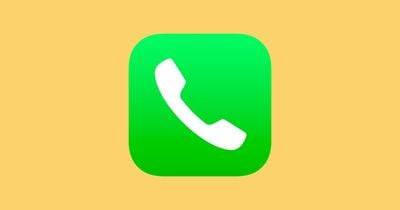
Viele neue Klingeltöne sind länger und klingen moderner als die alten Klingeltöne.
Dazu gehören Arpeggio, Broken, Canopy, Cabin, Chirp, Dawn, Departure, Dolop, Journey, Kettle, Mercury, Galaxy, Quad, Radial, Scavenger, Setzling, Shelter, Sprinkle, Steps, Story Time, Teasing, Tilting, Unfolding und Täler. Reflection bleibt die Standardklingeltonoption.
Außerdem sind über 10 neue Texttöne für eingehende Textnachrichten, Voicemails, Benachrichtigungen über eingehende E-Mails, Erinnerungsbenachrichtigungen und mehr verfügbar.
Um auf neue Klingeltöne und Texttöne zuzugreifen, stellen Sie zunächst sicher, dass Ihr iPhone auf iOS 17 oder höher aktualisiert ist. Sie können dies tun, indem Sie zu Einstellungen ➝ Allgemein ➝ Software-Update gehen.
Wenn Ihr iPhone auf dem neuesten Stand ist, befolgen Sie diese Schritte:
- Öffnen Sie Einstellungen.
- Tippen Sie auf „Sound & Touch“.
- Tippen Sie auf Klingeltöne oder Textton.
- Tippen Sie auf eine Benachrichtigung, um sie anzuhören. Wenn es Ihnen gefällt, ist es bereits ausgewählt und Sie müssen nichts weiter tun. Andernfalls wählen Sie den Ton erneut aus, den Sie bereits verwenden.
 Bitte beachten Sie, dass Apple alle vorherigen Klingeltöne in den Abschnitt „Klassiker“ am Ende der Liste verschoben hat, sodass diejenigen, die Optionen wie Illuminate, Night Owl, Constellation und Twinkle bevorzugen, weiterhin darauf zugreifen können.
Bitte beachten Sie, dass Apple alle vorherigen Klingeltöne in den Abschnitt „Klassiker“ am Ende der Liste verschoben hat, sodass diejenigen, die Optionen wie Illuminate, Night Owl, Constellation und Twinkle bevorzugen, weiterhin darauf zugreifen können.
Das obige ist der detaillierte Inhalt vonProbieren Sie neue Klingeltöne und Texttöne aus: Erleben Sie die neuesten akustischen Warnungen auf dem iPhone in iOS 17. Für weitere Informationen folgen Sie bitte anderen verwandten Artikeln auf der PHP chinesischen Website!

Heiße KI -Werkzeuge

Undresser.AI Undress
KI-gestützte App zum Erstellen realistischer Aktfotos

AI Clothes Remover
Online-KI-Tool zum Entfernen von Kleidung aus Fotos.

Undress AI Tool
Ausziehbilder kostenlos

Clothoff.io
KI-Kleiderentferner

AI Hentai Generator
Erstellen Sie kostenlos Ai Hentai.

Heißer Artikel

Heiße Werkzeuge

Notepad++7.3.1
Einfach zu bedienender und kostenloser Code-Editor

SublimeText3 chinesische Version
Chinesische Version, sehr einfach zu bedienen

Senden Sie Studio 13.0.1
Leistungsstarke integrierte PHP-Entwicklungsumgebung

Dreamweaver CS6
Visuelle Webentwicklungstools

SublimeText3 Mac-Version
Codebearbeitungssoftware auf Gottesniveau (SublimeText3)

Heiße Themen
 1377
1377
 52
52
 Was soll ich tun, wenn Google Chrome meldet, dass der Inhalt dieses Tabs geteilt wird?
Mar 13, 2024 pm 05:00 PM
Was soll ich tun, wenn Google Chrome meldet, dass der Inhalt dieses Tabs geteilt wird?
Mar 13, 2024 pm 05:00 PM
Was soll ich tun, wenn Google Chrome meldet, dass der Inhalt dieses Tabs geteilt wird? Wenn wir Google Chrome verwenden, um einen neuen Tab zu öffnen, stoßen wir manchmal auf die Meldung, dass der Inhalt dieses Tabs geteilt wird. Was ist also los? Auf dieser Website erhalten Benutzer eine detaillierte Einführung in das Problem, dass Google Chrome dazu auffordert, den Inhalt dieser Registerkarte zu teilen. Google Chrome weist darauf hin, dass der Inhalt dieser Registerkarte freigegeben wird: 1. Öffnen Sie Google Chrome. In der oberen rechten Ecke des Browsers werden drei Punkte angezeigt. Klicken Sie zum Ändern auf das Symbol das Symbol. 2. Nach dem Klicken wird unten das Menüfenster von Google Chrome angezeigt und die Maus bewegt sich zu „Weitere Tools“.
![So schalten Sie die Vibration auf dem iPhone aus [2023]](https://img.php.cn/upload/article/000/887/227/169260750897643.png?x-oss-process=image/resize,m_fill,h_207,w_330) So schalten Sie die Vibration auf dem iPhone aus [2023]
Aug 21, 2023 pm 04:45 PM
So schalten Sie die Vibration auf dem iPhone aus [2023]
Aug 21, 2023 pm 04:45 PM
Haptik ist Teil von Smartphones, seit es sie gibt. Wenn Sie ein iPhone besitzen, haben Sie möglicherweise schon oft gespürt, wie Ihr Gerät vibriert, beispielsweise wenn Sie Anrufe entgegennehmen, Benachrichtigungen erhalten, das Telefon entsperren und andere Systemvorgänge ausführen. Wenn Sie Haptik im täglichen Gebrauch nicht mögen, gibt es Möglichkeiten, das Vibrieren Ihres iPhones bei bestimmten Alarmen zu verhindern oder die Vibration ein für alle Mal zu deaktivieren. In diesem Artikel erklären wir alle Möglichkeiten, die iPhone-Vibration auszuschalten. So deaktivieren Sie die Vibration auf Ihrem iPhone vollständig. Wenn Ihnen die Haptik Ihres iPhones einfach nicht gefällt, können Sie die Vibrationsrückmeldung für das gesamte Gerät deaktivieren. Diese Einstellung fungiert wie ein Hauptschalter zum Umschalten der Vibration auf Ihrem iPhone, da durch die Deaktivierung Anrufe, Benachrichtigungen usw. deaktiviert werden
 Probieren Sie neue Klingeltöne und Texttöne aus: Erleben Sie die neuesten akustischen Warnungen auf dem iPhone in iOS 17
Oct 12, 2023 pm 11:41 PM
Probieren Sie neue Klingeltöne und Texttöne aus: Erleben Sie die neuesten akustischen Warnungen auf dem iPhone in iOS 17
Oct 12, 2023 pm 11:41 PM
In iOS 17 hat Apple seine gesamte Auswahl an Klingeltönen und Texttönen überarbeitet und bietet mehr als 20 neue Sounds, die für Anrufe, Textnachrichten, Alarme und mehr verwendet werden können. Hier erfahren Sie, wie Sie sie sehen können. Viele neue Klingeltöne sind länger und klingen moderner als ältere Klingeltöne. Dazu gehören Arpeggio, Broken, Canopy, Cabin, Chirp, Dawn, Departure, Dolop, Journey, Kettle, Mercury, Galaxy, Quad, Radial, Scavenger, Seedling, Shelter, Sprinkle, Steps, Story Time, Tease, Tilt, Unfold und Valley . Reflection bleibt die Standardklingeltonoption. Außerdem stehen über 10 neue Texttöne für eingehende Textnachrichten, Voicemails, Benachrichtigungen über eingehende E-Mails, Erinnerungsbenachrichtigungen und mehr zur Verfügung. Um auf neue Klingeltöne und Texttöne zuzugreifen, stellen Sie zunächst sicher, dass Ihr iPhone
 Verwendung großer Modelle zur Schaffung eines neuen Paradigmas für das Textzusammenfassungstraining
Jun 10, 2023 am 09:43 AM
Verwendung großer Modelle zur Schaffung eines neuen Paradigmas für das Textzusammenfassungstraining
Jun 10, 2023 am 09:43 AM
1. Textaufgabe In diesem Artikel wird hauptsächlich die Methode der generativen Textzusammenfassung erörtert und wie kontrastives Lernen und große Modelle verwendet werden können, um das neueste Trainingsparadigma für die generative Textzusammenfassung zu implementieren. Es handelt sich im Wesentlichen um zwei Artikel: Der eine ist BRIO: Bringing Order to Abstractive Summarization (2022), der kontrastives Lernen verwendet, um Ranking-Aufgaben in das generative Modell einzuführen, der andere ist OnLearning to Summarize with Large Language Models as References (2023), der weitergeht führt große Modelle ein, um hochwertige Trainingsdaten basierend auf BRIO zu generieren. 2. Trainingsmethoden zur generativen Textzusammenfassung und
 So suchen Sie auf allen Registerkarten in Chrome und Edge nach Text
Feb 19, 2024 am 11:30 AM
So suchen Sie auf allen Registerkarten in Chrome und Edge nach Text
Feb 19, 2024 am 11:30 AM
Dieses Tutorial zeigt Ihnen, wie Sie bestimmte Texte oder Phrasen auf allen geöffneten Tabs in Chrome oder Edge unter Windows finden. Gibt es eine Möglichkeit, eine Textsuche auf allen geöffneten Tabs in Chrome durchzuführen? Ja, Sie können eine kostenlose externe Weberweiterung in Chrome verwenden, um Textsuchen auf allen geöffneten Tabs durchzuführen, ohne die Tabs manuell wechseln zu müssen. Einige Erweiterungen wie TabSearch und Strg-FPlus können Ihnen dabei helfen, dies einfach zu erreichen. Wie durchsucht man Text auf allen Registerkarten in Google Chrome? Strg-FPlus ist eine kostenlose Erweiterung, die es Benutzern erleichtert, auf allen Registerkarten ihres Browserfensters nach einem bestimmten Wort, einer bestimmten Phrase oder einem bestimmten Text zu suchen. Diese Erweiterung
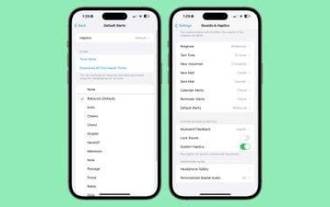 iOS 17.2: So ändern Sie den Standard-Benachrichtigungston Ihres iPhones
Dec 15, 2023 am 08:26 AM
iOS 17.2: So ändern Sie den Standard-Benachrichtigungston Ihres iPhones
Dec 15, 2023 am 08:26 AM
In iOS 17.2 können Sie mit Apple den Ton anpassen, den Ihr iPhone für Standardbenachrichtigungen verwendet. Das sind gute Nachrichten für alle, denen der „Bounce“-Ton, den Apple in iOS 17 einführt, nicht gefällt. In früheren iOS-Versionen ermöglichte Apple den Benutzern die Auswahl von Klingeltönen und Texttönen sowie benutzerdefinierten Alarmtönen für E-Mail-, Kalender- und Erinnerungsalarme. Alles andere, was Benachrichtigungen auslöst, verwendet den Standardton und es gibt keine Möglichkeit, ihn zu ändern. In iOS17 hat Apple anschließend den ursprünglichen Standard-Warnton von „Tri-Tone“ auf „Rebound“ geändert. Vielen Benutzern gefiel die Änderung nicht und einige waren der Meinung, dass die neuen Töne schwerer zu hören seien. Daher wird der Standardton in iOS17.2 auf Ihren geändert
 Was tun, wenn das Win7-System TXT-Text nicht öffnen kann?
Jul 06, 2023 pm 04:45 PM
Was tun, wenn das Win7-System TXT-Text nicht öffnen kann?
Jul 06, 2023 pm 04:45 PM
Was soll ich tun, wenn das Win7-System TXT-Texte nicht öffnen kann? Wenn wir Textdateien auf unseren Computern bearbeiten müssen, ist es am einfachsten, Textwerkzeuge zu verwenden. Einige Benutzer stellen jedoch fest, dass ihre Computer keine TXT-Textdateien öffnen können. Wie kann dieses Problem gelöst werden? Schauen wir uns das ausführliche Tutorial an, um das Problem zu lösen, dass TXT-Text im Win7-System nicht geöffnet werden kann. Tutorial zur Lösung des Problems, dass das Win7-System keinen TXT-Text öffnen kann. Wenn keine TXT-Datei auf dem Desktop vorhanden ist, können Sie mit der rechten Maustaste klicken, um ein neues Textdokument zu erstellen, und dann Eigenschaften auswählen Wie unten gezeigt: 2. Suchen Sie im geöffneten Fenster mit den TXT-Eigenschaften die Schaltfläche „Ändern“ unter den allgemeinen Optionen, wie in der Abbildung unten gezeigt: 3. In der Einstellung für den Popup-Öffnungsmodus
 Nachdem er einen Monat lang online gechattet hatte, wurde der Schweineschlachtbetrüger tatsächlich von der KI besiegt! 2 Millionen Internetnutzer schrien schockiert
Apr 12, 2023 am 09:40 AM
Nachdem er einen Monat lang online gechattet hatte, wurde der Schweineschlachtbetrüger tatsächlich von der KI besiegt! 2 Millionen Internetnutzer schrien schockiert
Apr 12, 2023 am 09:40 AM
Apropos „Schweinetötungsplatte“: Jeder muss es mit Juckreiz hassen. Bei dieser Art von Online-Dating- und Heiratsbetrug suchen Betrüger im Voraus nach Opfern, auf die man sich leicht verlieben kann. Dabei handelt es sich oft um unschuldige, gutherzige und wohlerzogene Mädchen mit wunderschönen Liebesphantasien. Um diese Betrüger 500 Runden lang zu bekämpfen, hat „Turing’s Cat“, ein bekannter Nachwuchs in der Technologieszene auf Station B, eine KI trainiert, die beim Chatten häufig lustige Witze macht und sogar besser ist als eine echte Person. Infolgedessen wurde der Betrüger durch den Einsatz der KI von dieser falschen Dame verwirrt und überwies 520 direkt an „sie“. Was noch lustiger ist: Nachdem er herausgefunden hatte, dass der Betrüger keine Chance hatte, ihn auszunutzen, brach er am Ende nicht nur seine Verteidigung ab, sondern erhielt von der KI auch ein „berühmtes Zitat“: Sobald der Als das Video herauskam, ging es sofort viral und alle Freunde, die an Station B surften, wurden alle getäuscht.


